¿Qué es el “código de error MHW 50382-mw1” en Windows PC / Xbox / PlayStation?
Si está experimentando el error “Código de error MHW 50382-mw1” en Windows PC / Xbox / PlayStation mientras intenta hacer una búsqueda de historia junto con uno o varios amigos, entonces está en el lugar correcto para la solución. Aquí, se le guiará con sencillos pasos / métodos para resolver el problema. Comencemos la discusión.
Juego “Monster Hunter World (MHW)”: Monster Hunter: World (MHW) es un juego de rol de acción diseñado y desarrollado y publicado por Capcom y la quinta entrega principal de la serie de juegos Monster Hunter. Este juego está disponible para dispositivos basados en el sistema operativo PlayStation 4, Xbox One y Microsoft Windows. En este juego, los jugadores asumen el papel del personaje creado por los jugadores que viaja al “Nuevo Mundo”, una masa de tierra despoblada llena de monstruos, para unirse a la Comisión de Investigación que estudia la tierra desde su base de mando central de Astera.
Sin embargo, varios usuarios o jugadores del juego Monster Hunter: World informaron que se encontraron con el error “Código de error MHW 50382-mw1” mientras intentaban hacer una búsqueda de historia junto con uno o varios amigos. Este error indica que no puede unirse a su amigo en el juego Monster Hunter World en su PC con Windows / Xbox One / PlayStation 4 y cada vez que recibe el error “Código de error MHW 50382-mw1” cuando lo intenta.
Las posibles razones detrás de este error pueden ser que UPnP no es compatible con el enrutador, la conexión WiFi está desestabilizando la conexión, los servidores de Capcom deben ajustarse a su red y el ping máximo del navegador del servidor del juego es demasiado alto. Este problema puede ocurrir generalmente si tiene un enrutador más antiguo y no es compatible con UPnP (Universal Plug and Play). En tal caso, debes abrir algunos puertos utilizados por el juego Monster Hunter World (MHW) manualmente.
El error del juego Monster Hunter World también puede ocurrir en computadoras portátiles que tienen un cable de red y una red WiFi conectados al mismo tiempo. Puede deshabilitar la conexión WiFi para solucionar el problema. Otra posible razón detrás del problema puede ser que los servidores de Capcom deban ajustarse para que el juego Co-up sea estable. Este error también puede ocurrir si su conexión de red no es lo suficientemente estable como para admitir la configuración predeterminada de Steam de 5000 pings / minuto. Busquemos la solución.
¿Cómo reparar el código de error MHW 50382-mw1 en Windows PC / Xbox One / PlayStation 4?
Método 1: desconecte la red WiFi [para PC]
Este método es aplicable para PC / portátil con Windows. Si se enfrenta a este error en su PC / computadora portátil que utiliza una conexión por cable e inalámbrica, es posible que deba deshabilitar la conexión / componente WiFi para solucionar el problema. Intente deshabilitar la conexión WiFi en su PC / computadora portátil con Windows y verifique si el problema está resuelto.
Método 2: crear un acceso directo a Steam Network con el “parámetro -nofriendsui”
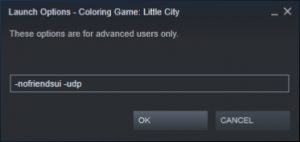
Varios usuarios informaron que pudieron solucionar el problema creando un acceso directo en el escritorio del juego Steam y usaron una serie de parámetros de inicio.
Paso 1: Abra “Steam Client” en Windows 10 a través del cuadro de búsqueda de Windows y vaya a “Biblioteca”, haga clic con el botón derecho en el juego “Monster Hunter World” y seleccione “Crear acceso directo en el escritorio”.
Paso 2: Ahora, haga clic con el botón derecho en el acceso directo creado en el escritorio y seleccione “Propiedades”. En la ventana abierta, haga clic en la pestaña “Acceso directo”, agregue “-nofriendsui –udp” al final del campo “Destino” y haga clic en el botón “Aplicar” y “Aceptar” para guardar los cambios
Paso 3: Una vez hecho, inicie el juego a través del acceso directo del juego que creó y verifique si se resuelve el error. De lo contrario, repita los pasos anteriores y agregue el parámetro “-nofriendsui -tcp” esta vez y guarde los cambios, y verifique si el error está resuelto.
Método 3: cambiar el ping de navegación del emparejamiento en el juego a 250
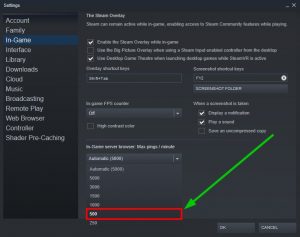
Paso 1: Abra “Steam Client” y vaya a “Steam> Configuración”
Paso 2: en la página Configuración, selecciona “En el juego” y ve a la parte inferior donde dice Navegador del servidor del juego: Max pings / minutes y cambia la configuración predeterminada “Automático 50000” a “250”.
Paso 3: Finalmente, haga clic en el botón “Aceptar” para guardar los cambios y verificar si el error está resuelto.
Método 4: reenvíe algunos puertos en su enrutador
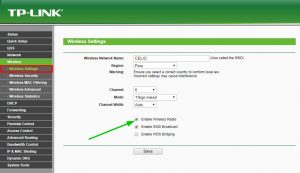
Capcom recomienda oficialmente que reenvíe algunos puertos utilizados por el juego Monster Hunter World si enfrenta problemas de conectividad o inestabilidad.
Paso 1: Escriba “cmd” en el “Cuadro de búsqueda de Windows” y presione las teclas “MAYÚS + ENTRAR” en el teclado para abrir el “Símbolo del sistema como administrador”
Paso 2: Escriba el comando “ipconfig” y presione las teclas “Enter” para ejecutar y obtener una descripción general del Adaptador Ethernet. Busque “Puerta de enlace predeterminada” de su red de Internet conectada y cópiela. Esta es la dirección de su enrutador.
Paso 3: Ahora, abra su navegador e inserte la dirección IP del enrutador que hizo frente y presione la tecla “Enter” para abrir la página
Paso 4: Inicie sesión en la página de inicio de sesión del enrutador ingresando el nombre de usuario y la contraseña de su enrutador
Paso 5: Necesitarás encontrar la dirección IP de la computadora en la consola que está ejecutando el juego. En una PC con Windows, puede hacer esto fácilmente usando “del paso 1 al paso 2”. En Xbo One, vaya a “Configuración> Red> Configuración avanzada” y en PS4, vaya a “Configuración> red > Ver estado de conexión “
Paso 6: Ahora, tiene la dirección IP del dispositivo que se está ejecutando, vaya a la página de “configuración del enrutador” y busque la configuración de “Reenvío de puertos” y abra las publicaciones de conexión requeridas por el juego. Aquí la lista de puertos utilizados por el juego según varias plataformas:
ordenador personal
- TCP: 27015-27030,27036-27037
- UDP: 4380,27000-27031,27036
Playstation 4
- TCP: 1935,3478-3480
- UDP: 3074,3478-3479
Xbox One
- TCP: 3074
- UDP: 88,500,3074,3544,4500
Paso 7: Una vez hecho esto, guarde los cambios y verifique si puede jugar al juego Monster Hunter World sin ningún problema.
Solucione problemas de PC con Windows con la “Herramienta de reparación de PC” [Solución recomendada]
“PC Repair Tool” es una forma fácil y rápida de encontrar y corregir errores BSOD, errores DLL, errores EXE, problemas con programas / aplicaciones, problemas de malware o virus, archivos del sistema o problemas de registro y otros problemas del sistema con solo unos pocos clics.
Conclusión
Estoy seguro de que esta publicación lo ayudó a solucionar el código de error MHW 50382-mw1 en Windows PC / Xbox One / PlayStation con varios pasos / métodos sencillos. Puede leer y seguir nuestras instrucciones para hacerlo. Eso es todo. Para cualquier sugerencia o consulta, escriba en el cuadro de comentarios a continuación.



